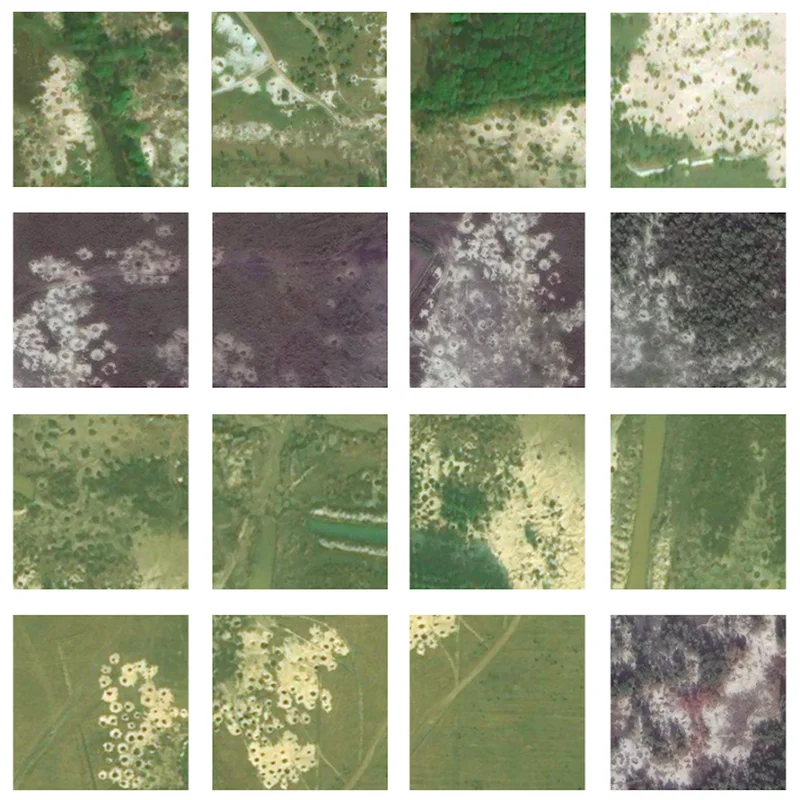Google Alerts: ständig informiert sein
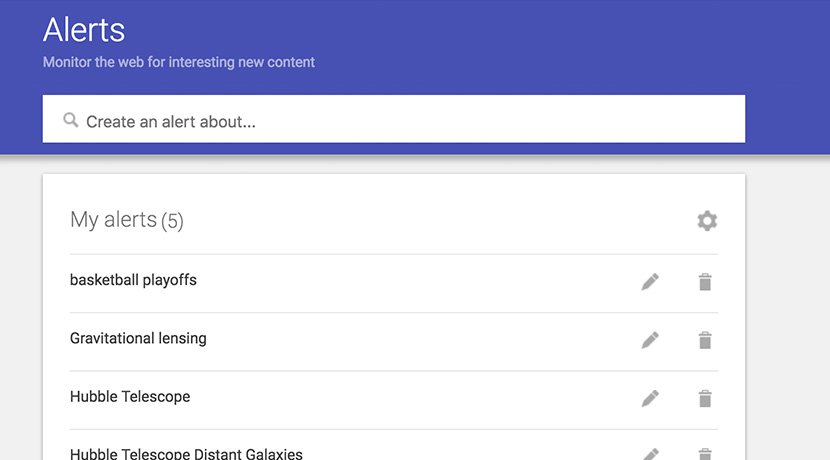
Folgen Sie News und Neuigkeiten, die Sie interessieren.
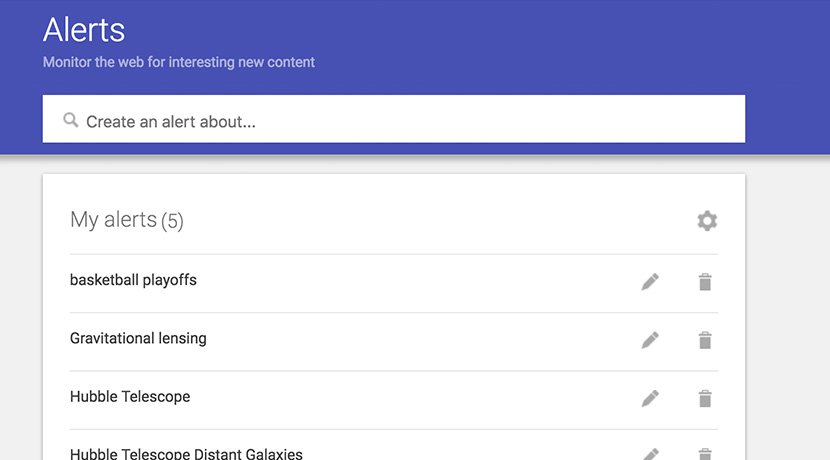
Erhalten Sie neueste Entwicklungen direkt in Ihr Email-Postfach
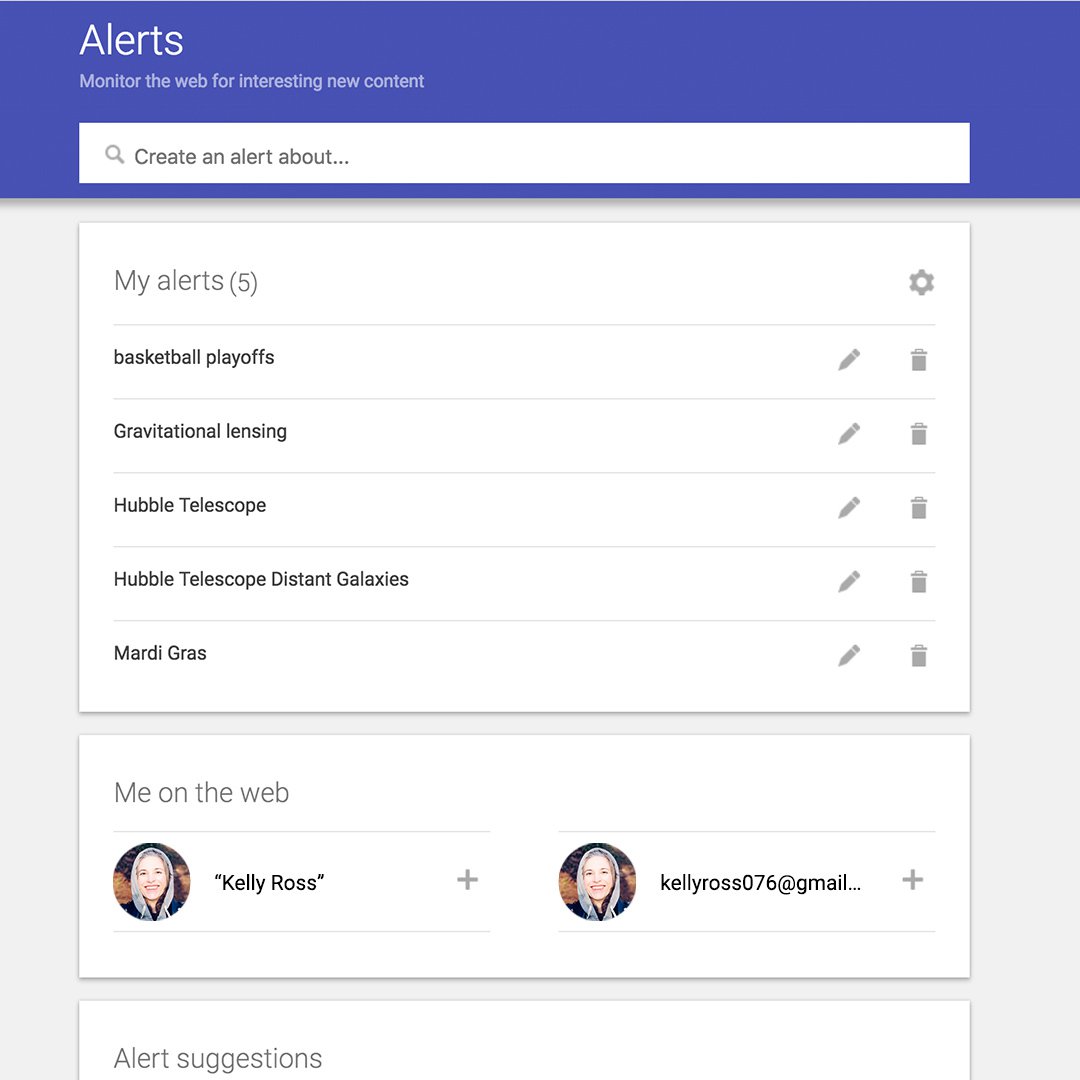
Google Alerts ist ein wirksames Werkzeug, wenn Sie immer zuerst informiert werden möchten. Einmal eingerichtet, sendet Google Ihnen automatisch eine E-Mail, sobald relevante Themen im Netz auftauchen.
Schreiben Sie zum Beispiel gerade an einem neuen Artikel für eine Zeitung, dann sendet Ihnen Google Alerts Benachrichtigungen für von Ihnen ausgewählte Suchbegriffe und erleichtert Ihnen die Arbeit.
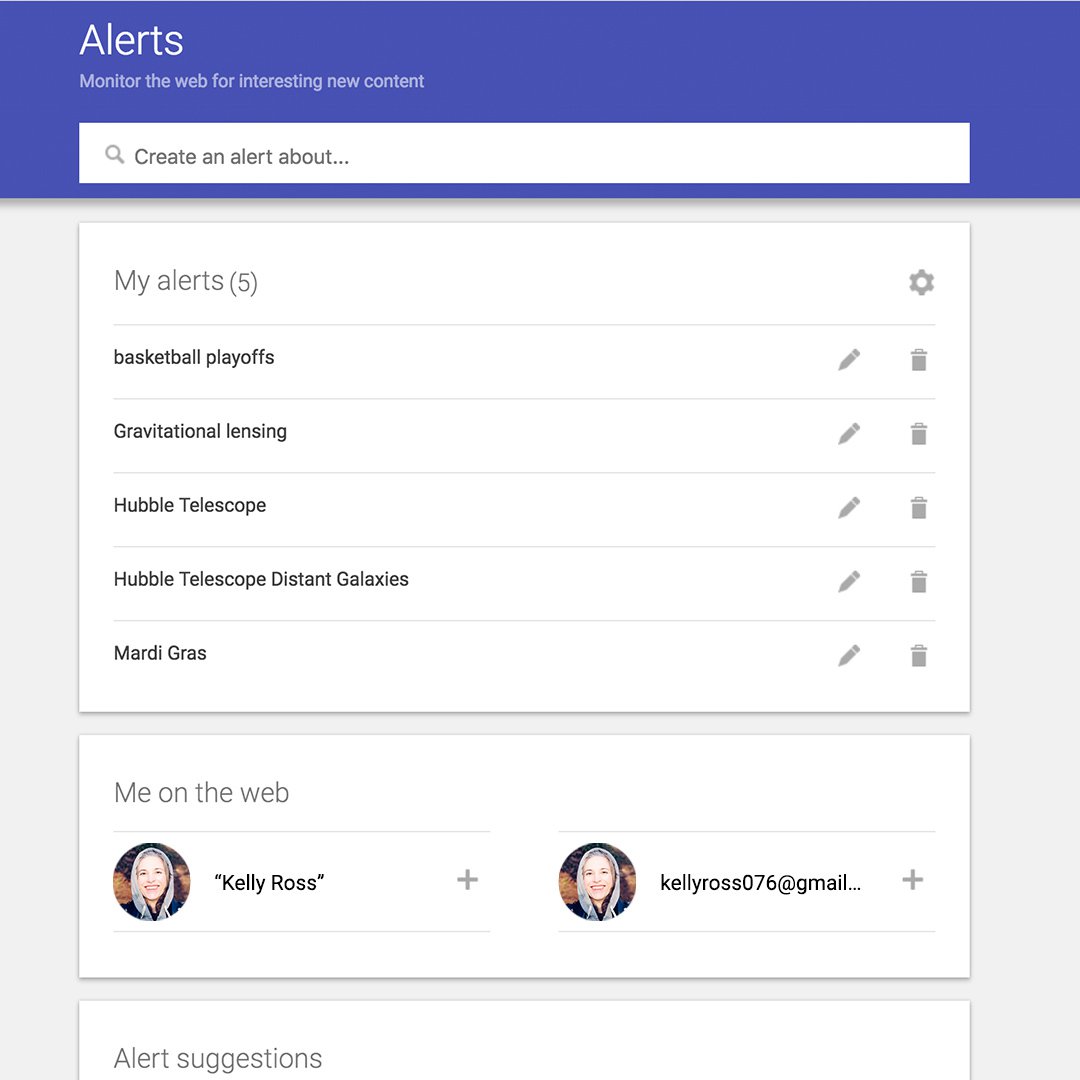
Eine Benachrichtigung erstellen
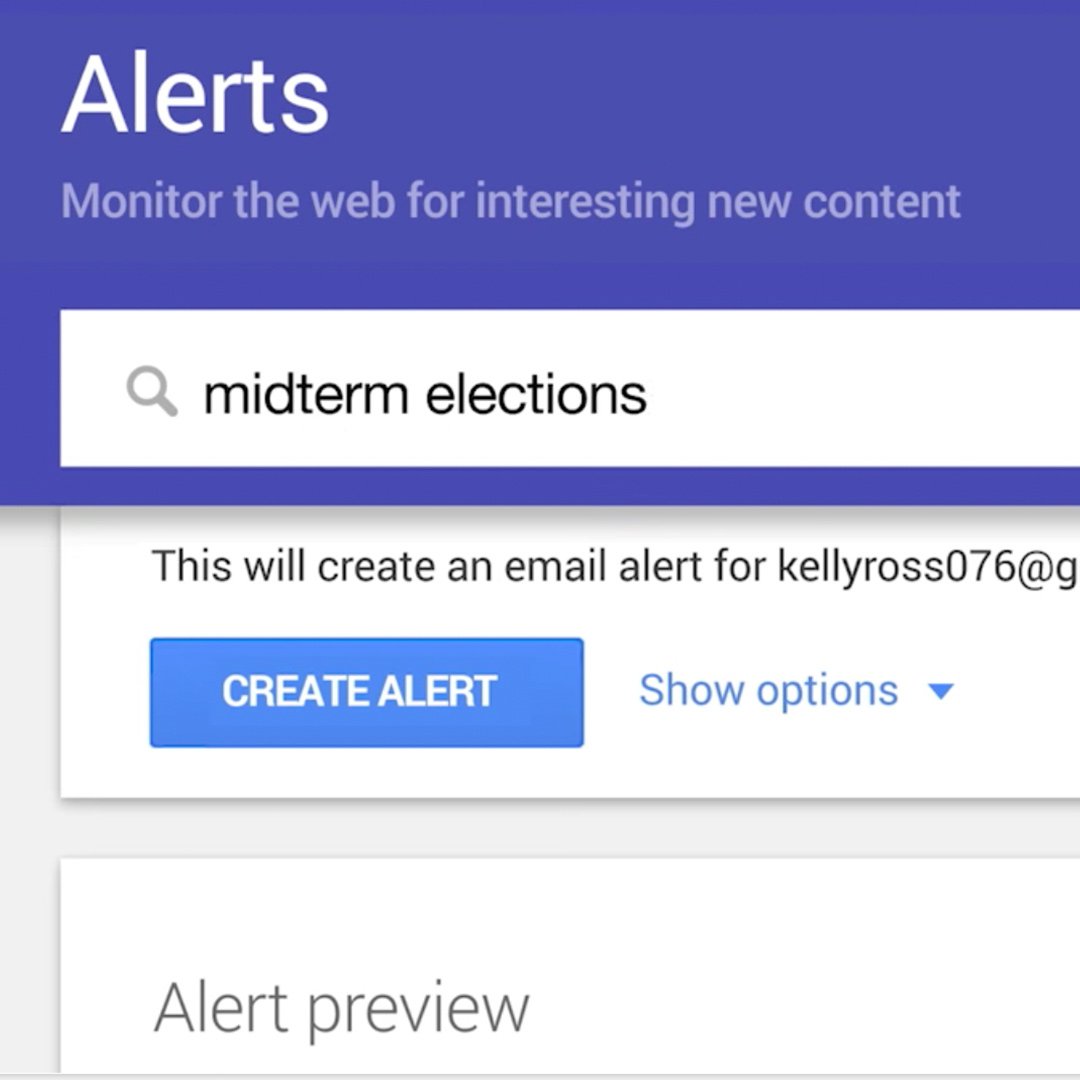
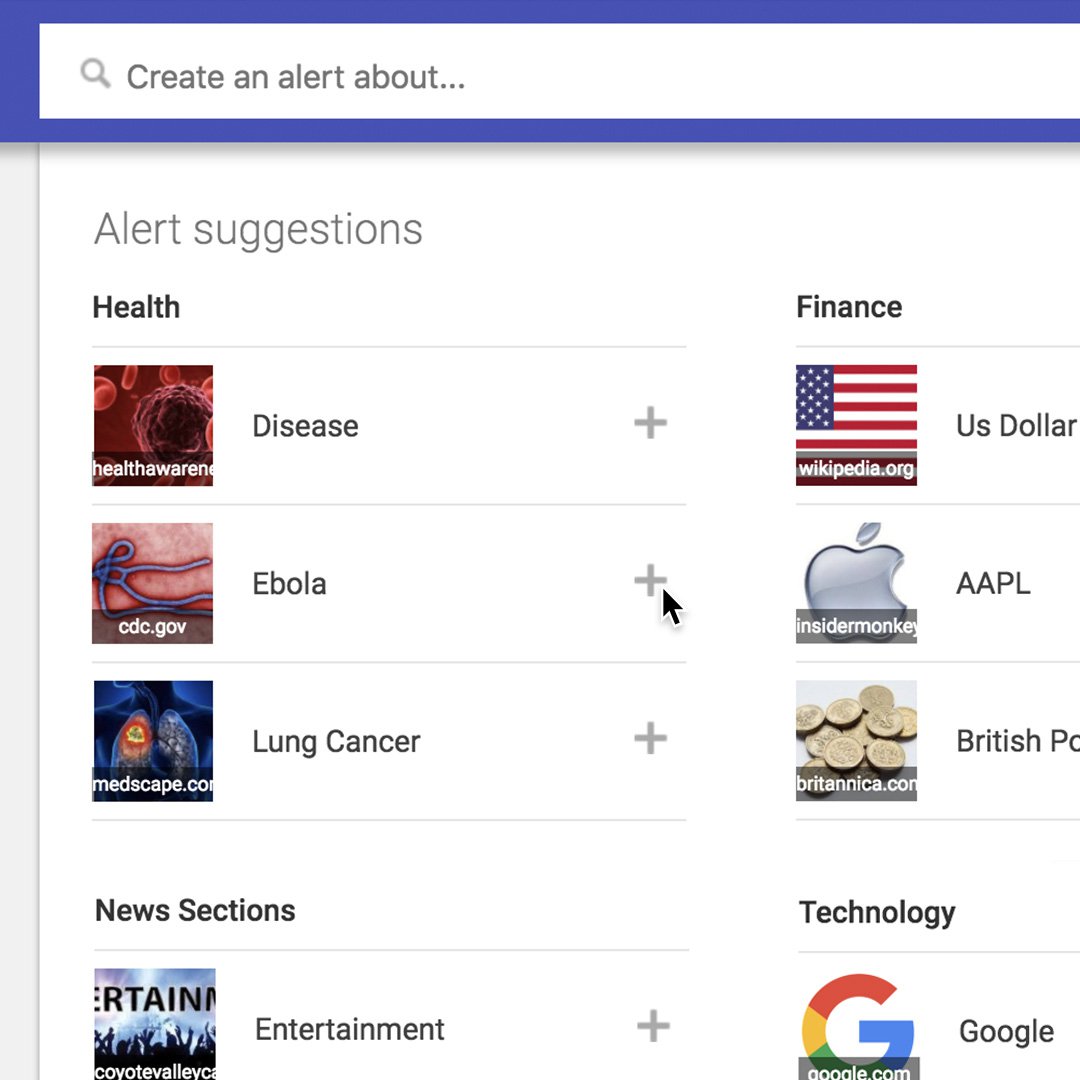
Erhalten Sie Benachrichtigungen, indem Sie google.com/alerts besuchen und die Suchbegriffe eingeben, über die Sie informiert bleiben möchten.
Nehmen wir an, dass Sie für die kommende Landtagswahl in Ihrem Bundesland recherchieren. Geben Sie Landtagswahl Bayern in den Suchbalken ein und klicken Sie Alert erstellen.
Alternativ können Sie eine Benachrichtigung einrichten, indem Sie auf das + klicken, das neben Ihren Alert-Vorschlägen zu sehen ist.
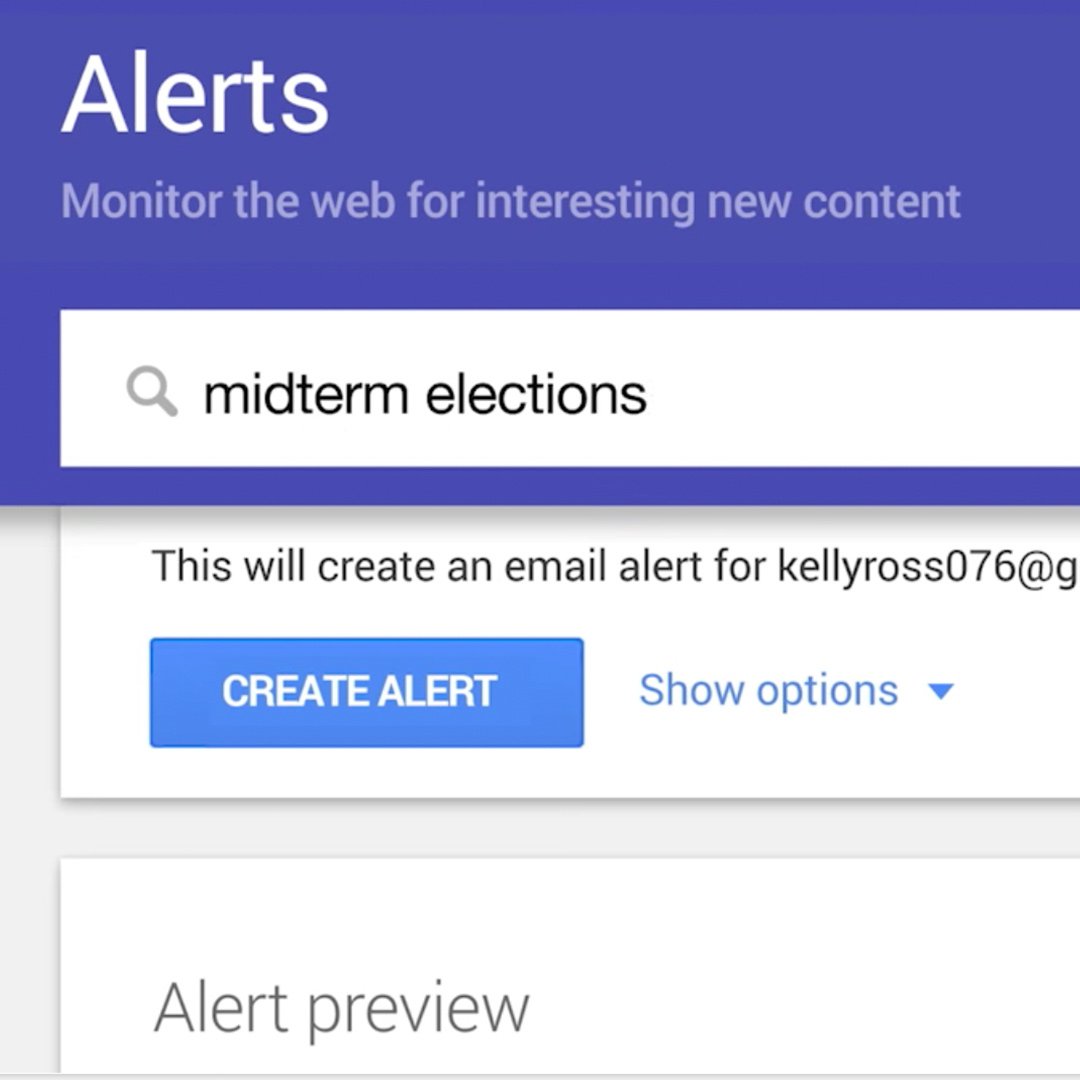
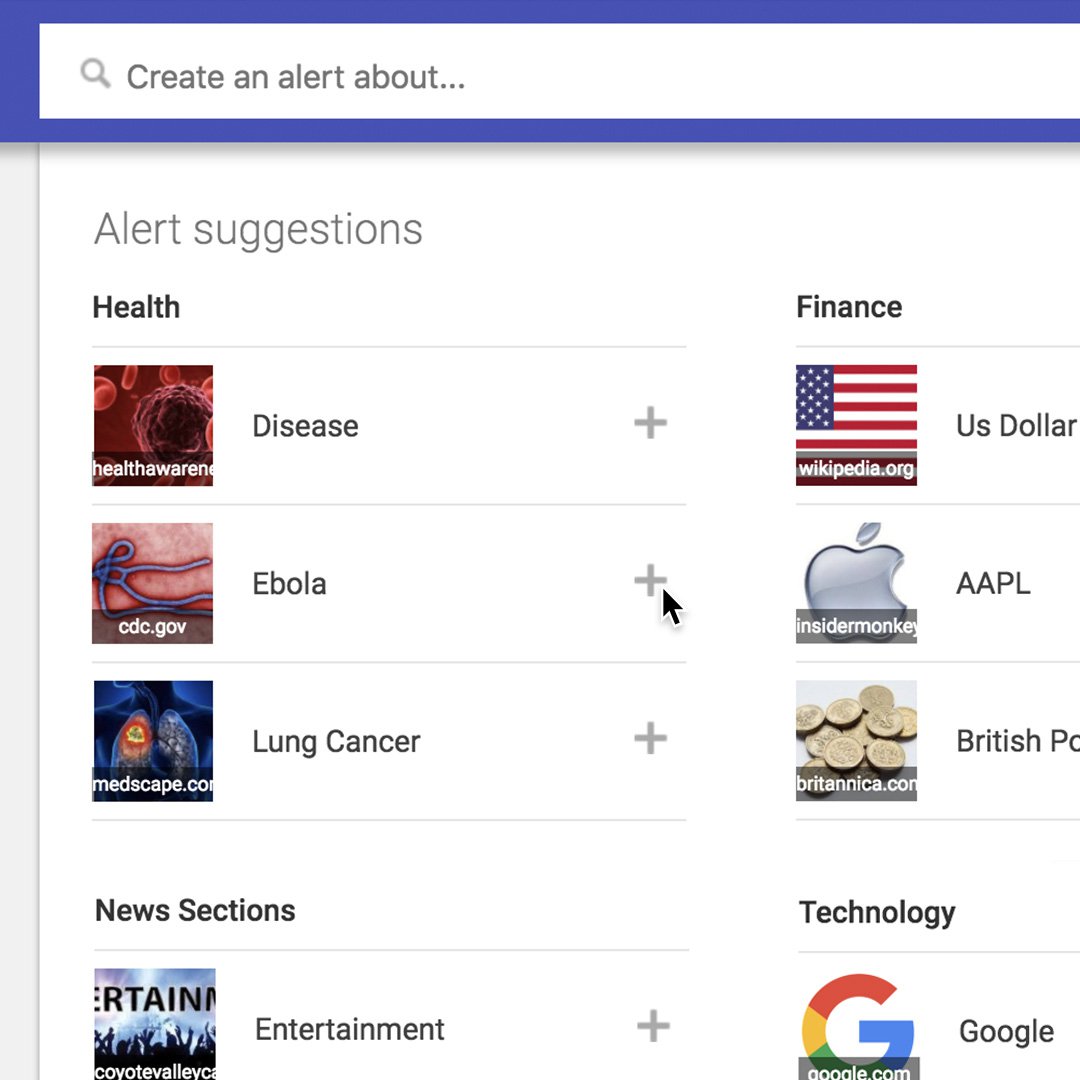
Entscheiden Sie, wie oft Sie Alerts erhalten möchten
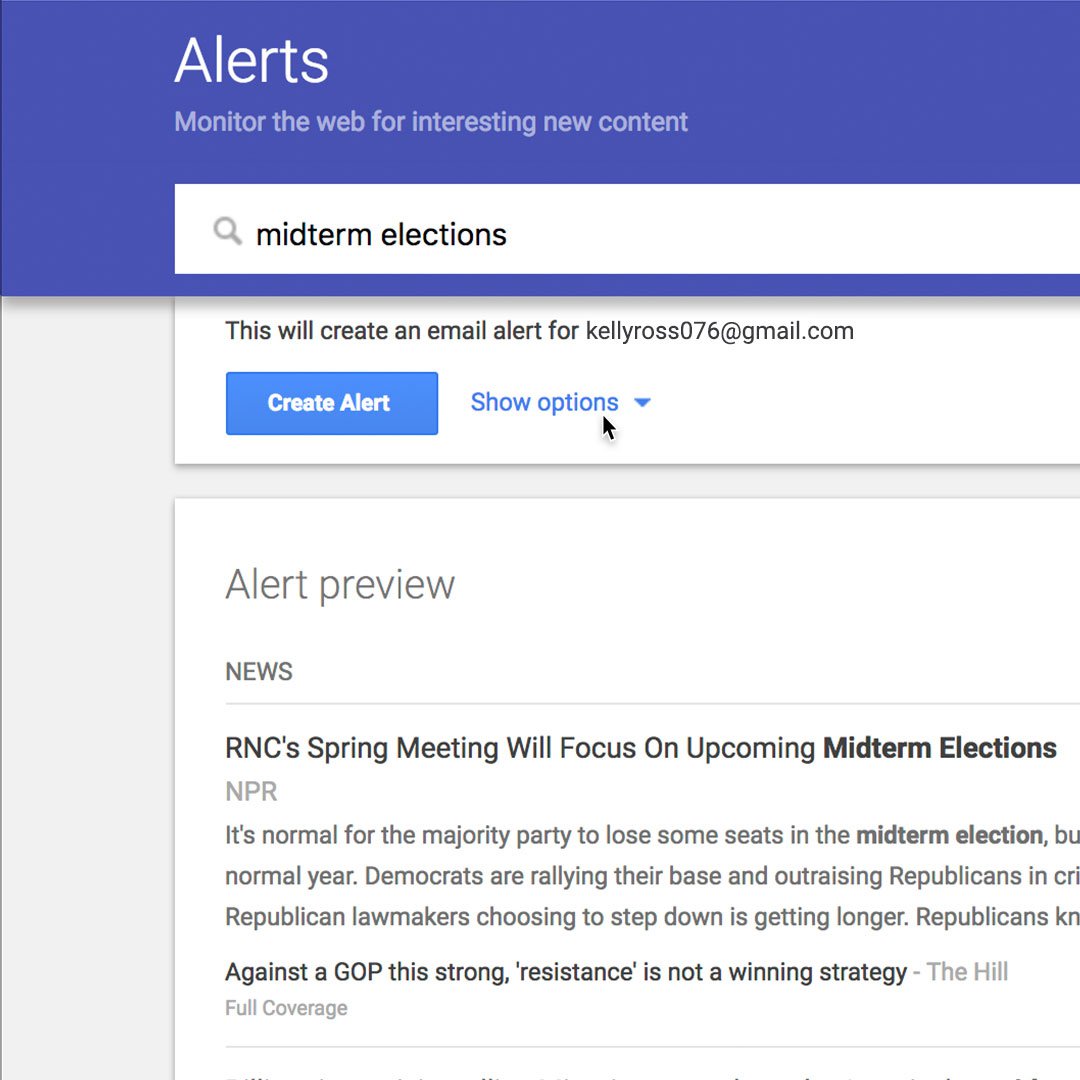
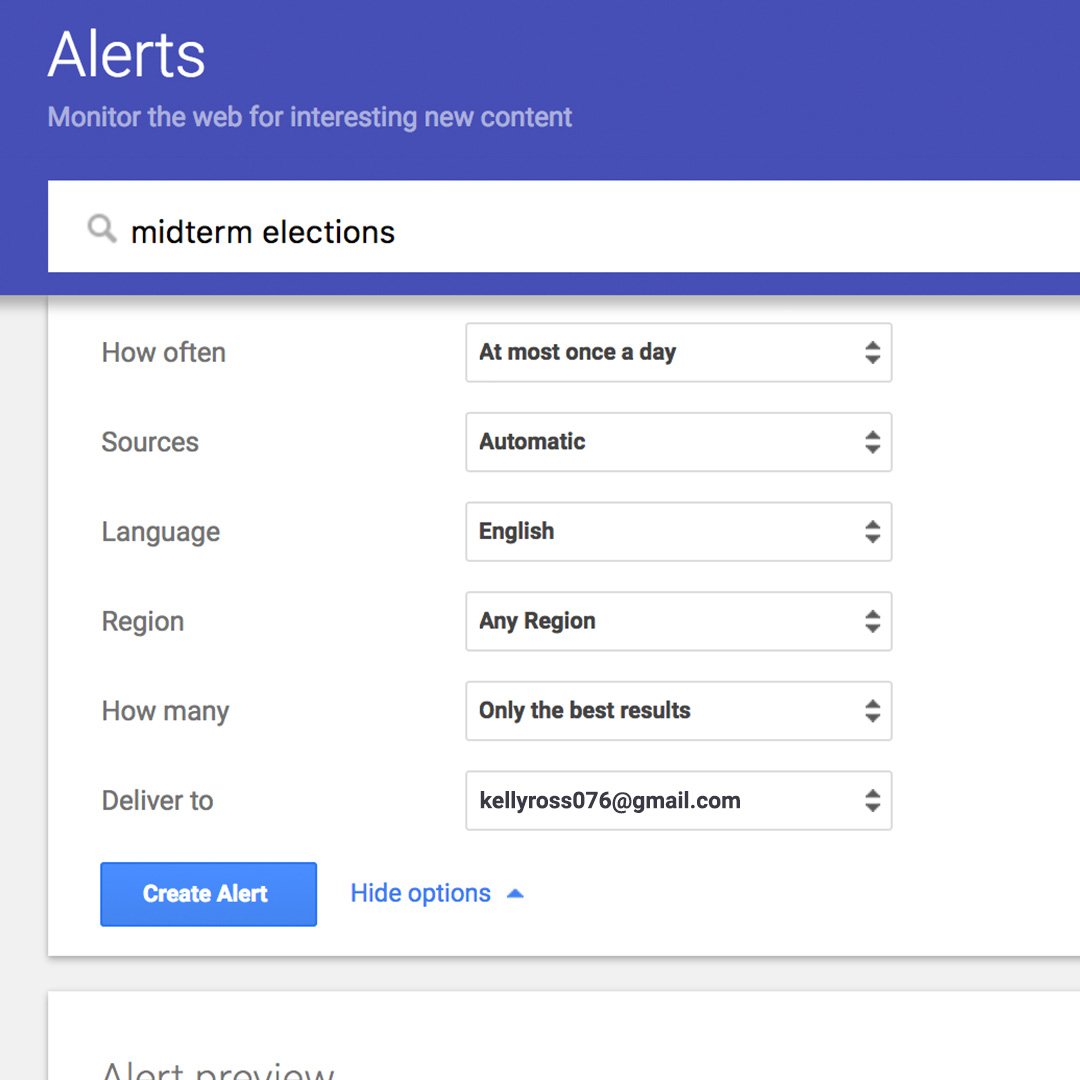
Manchmal wird Ihr Email-Postfach überflutet. Es ist jedoch einfach einzustellen, wie regelmäßig Sie neue Benachrichtigungen in Ihrem Postfach vorfinden möchten.
Um Details über einen Alert zu sehen, klicken Sie auf Bearbeiten.
Wählen Sie dann u.a. die von Ihnen gewünschte Häufigkeit oder die Quelle (z.B. Blog) Ihres Alerts.
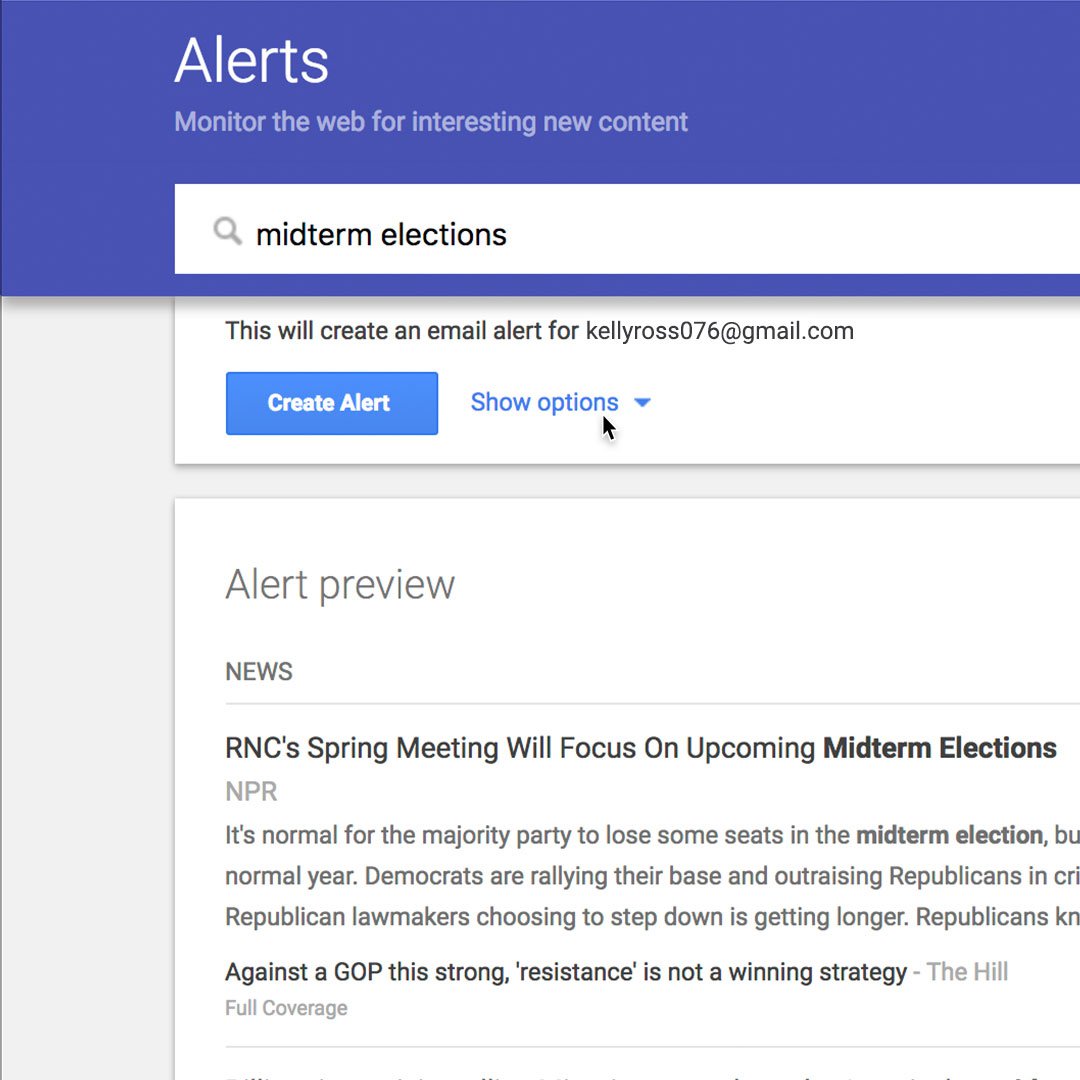
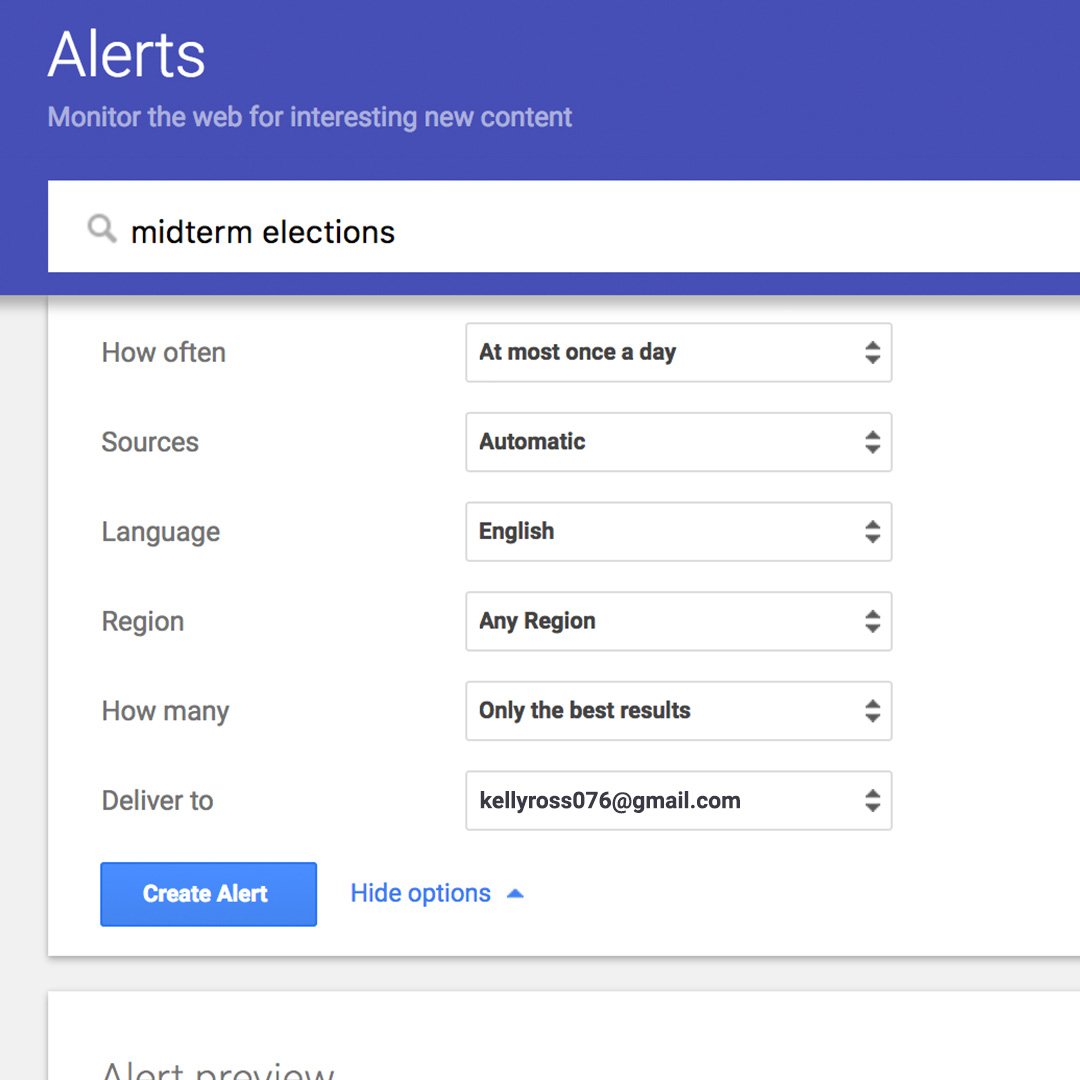
Wählen Sie Ihre Quellen
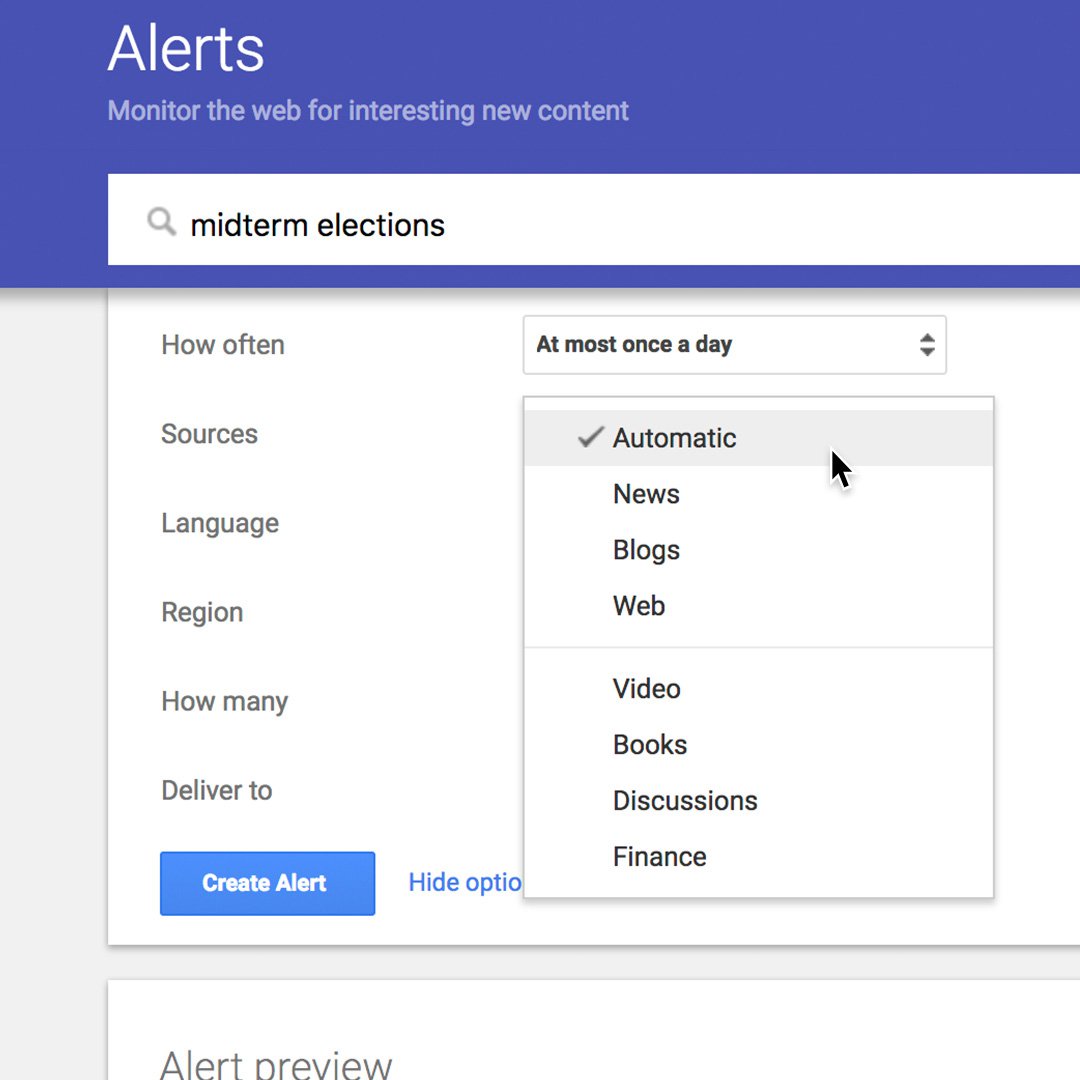
Wählen Sie aus einer Reihe von Optionen, die Quelle, von der Sie benachrichtigt werden möchten. Wir empfehlen jedoch die Option automatisch, die Sie mit News aus den verschiedensten Quellen versorgt. Wenn Sie mit Ihrer Auswahl zufrieden sind, klicken Sie Alert erstellen.
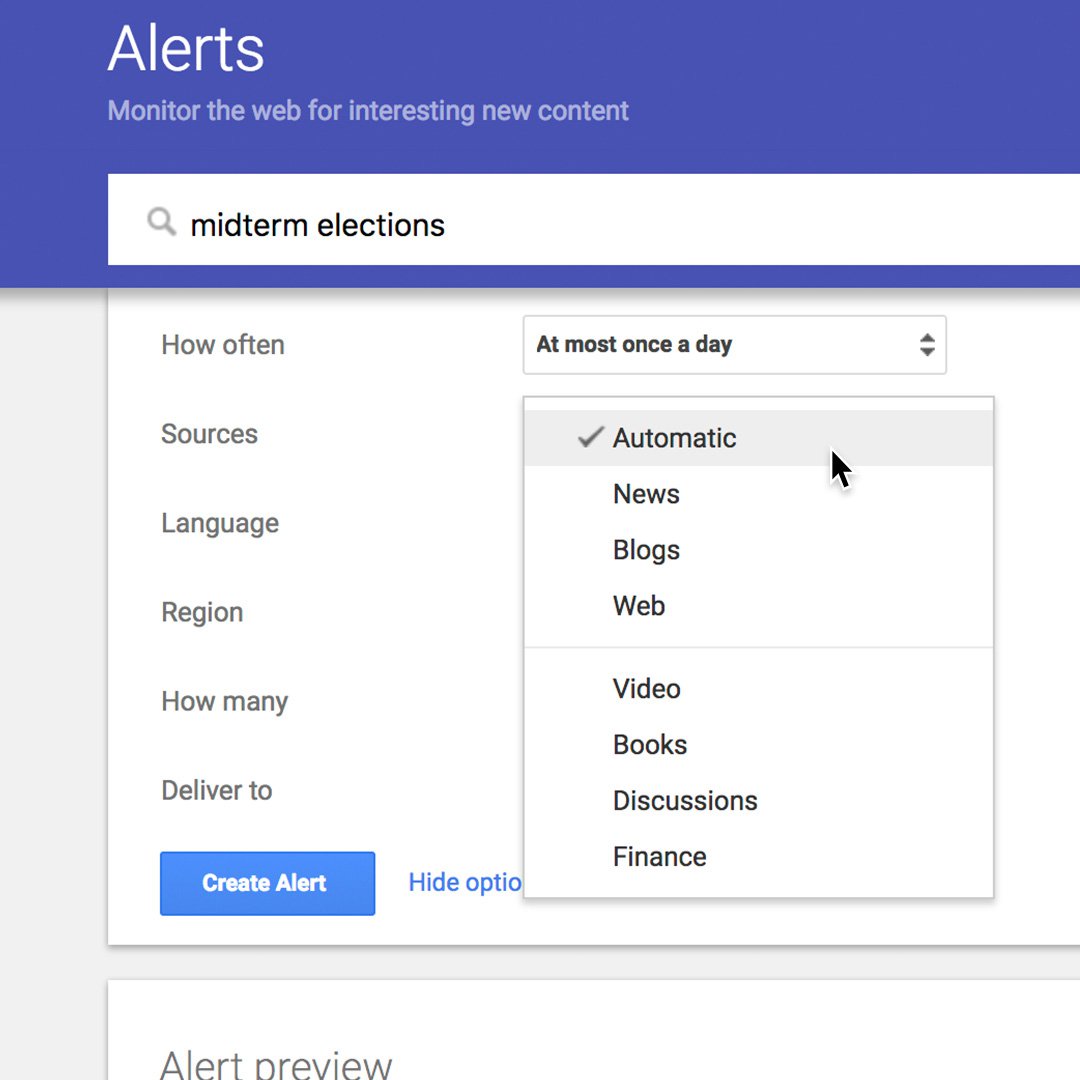
Individuelle Einrichtung Ihrer Alerts
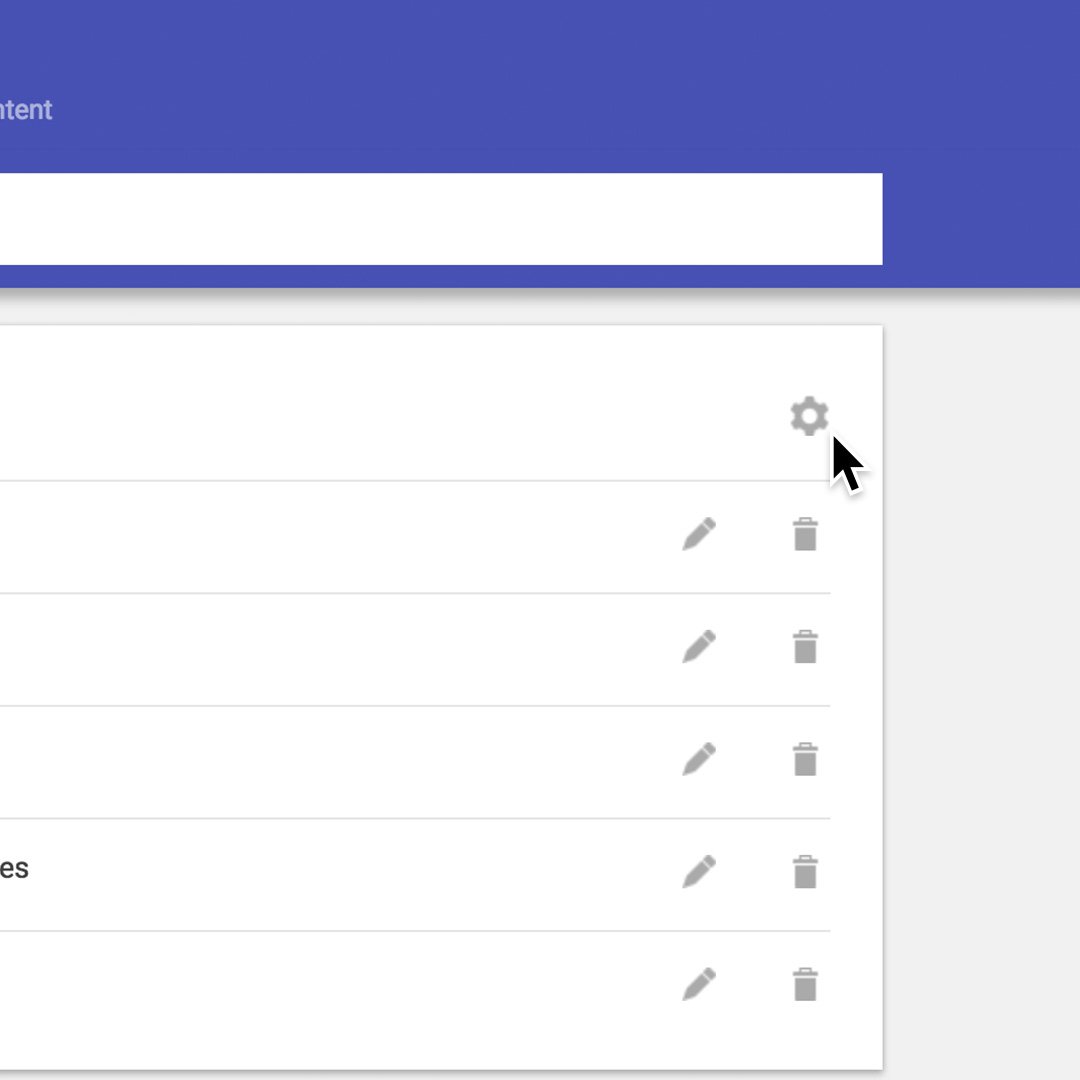
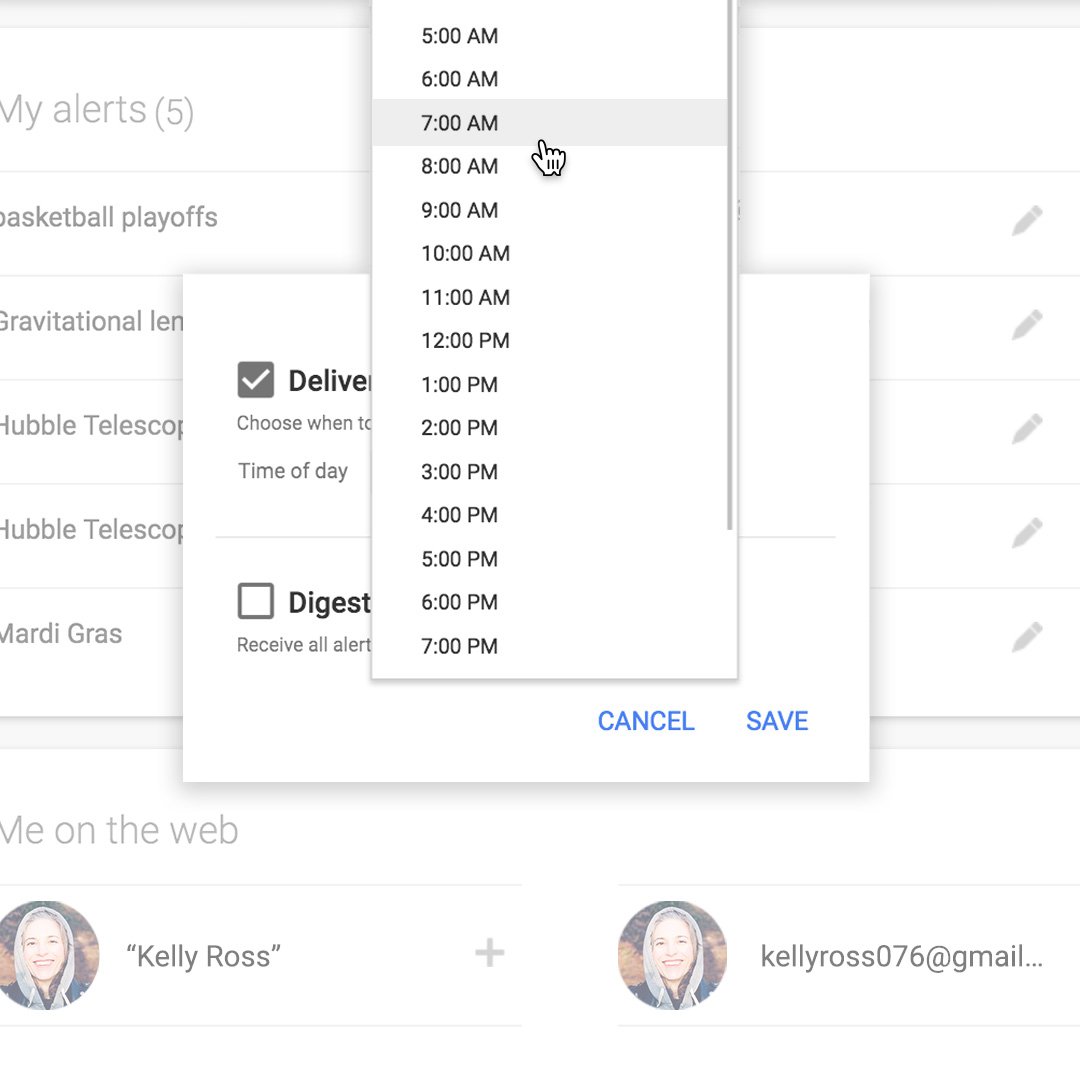
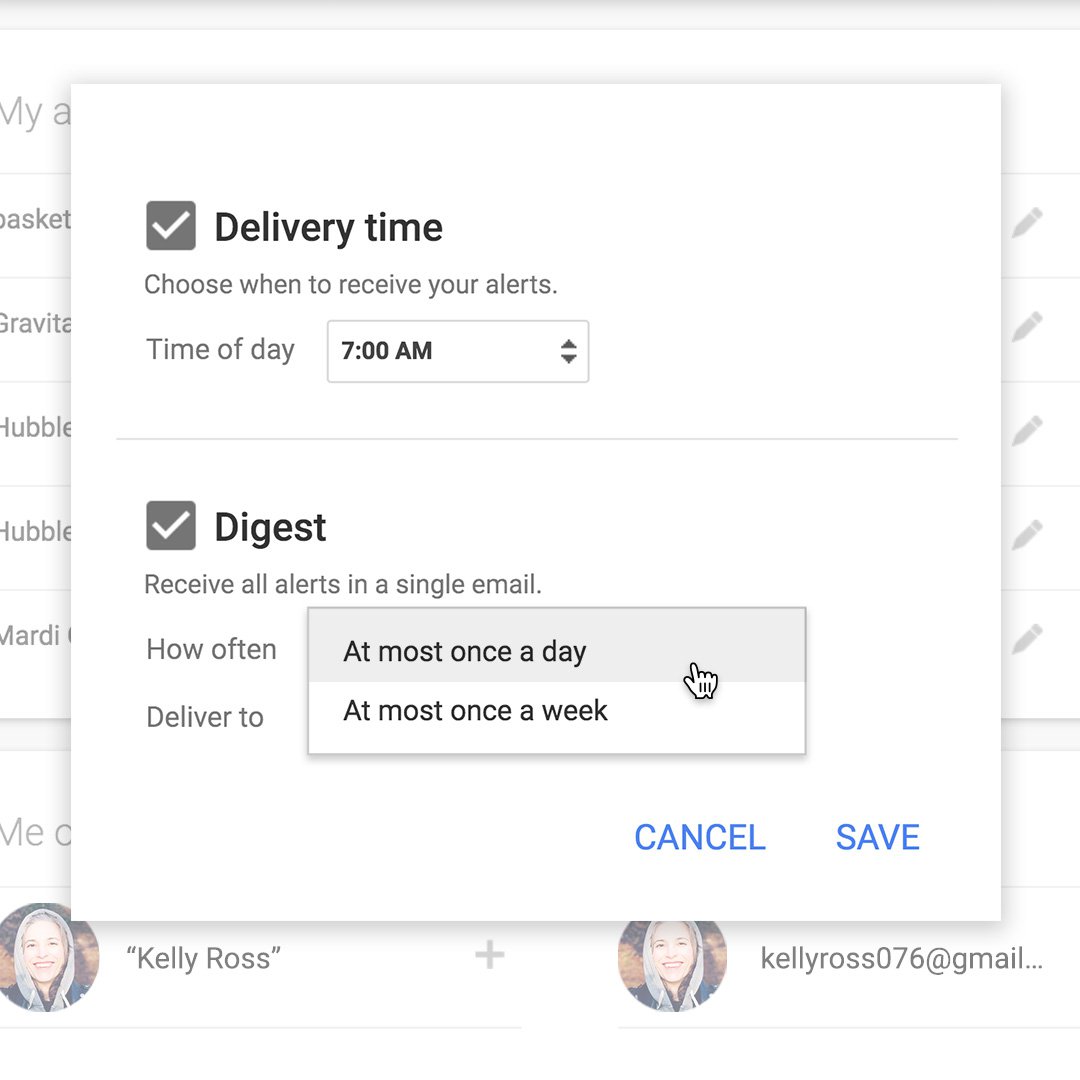
To access the Settings menu
Um zu den Einstellungen zu gelangen, klicken Sie auf das Zahnrand.
Wählen Sie den exakten Anzeigezeitpunkt Ihrer Benachrichtigungen.
Haben Sie mehrere Alerts, die Sie gerne gebündelt in einer Mail erhalten möchten? Dann klicken Sie auf Digest. Egal welche Optionen Sie wählen: Sie erhalten nur dann Mails, wenn wir neue Ergebnisse gefunden haben.
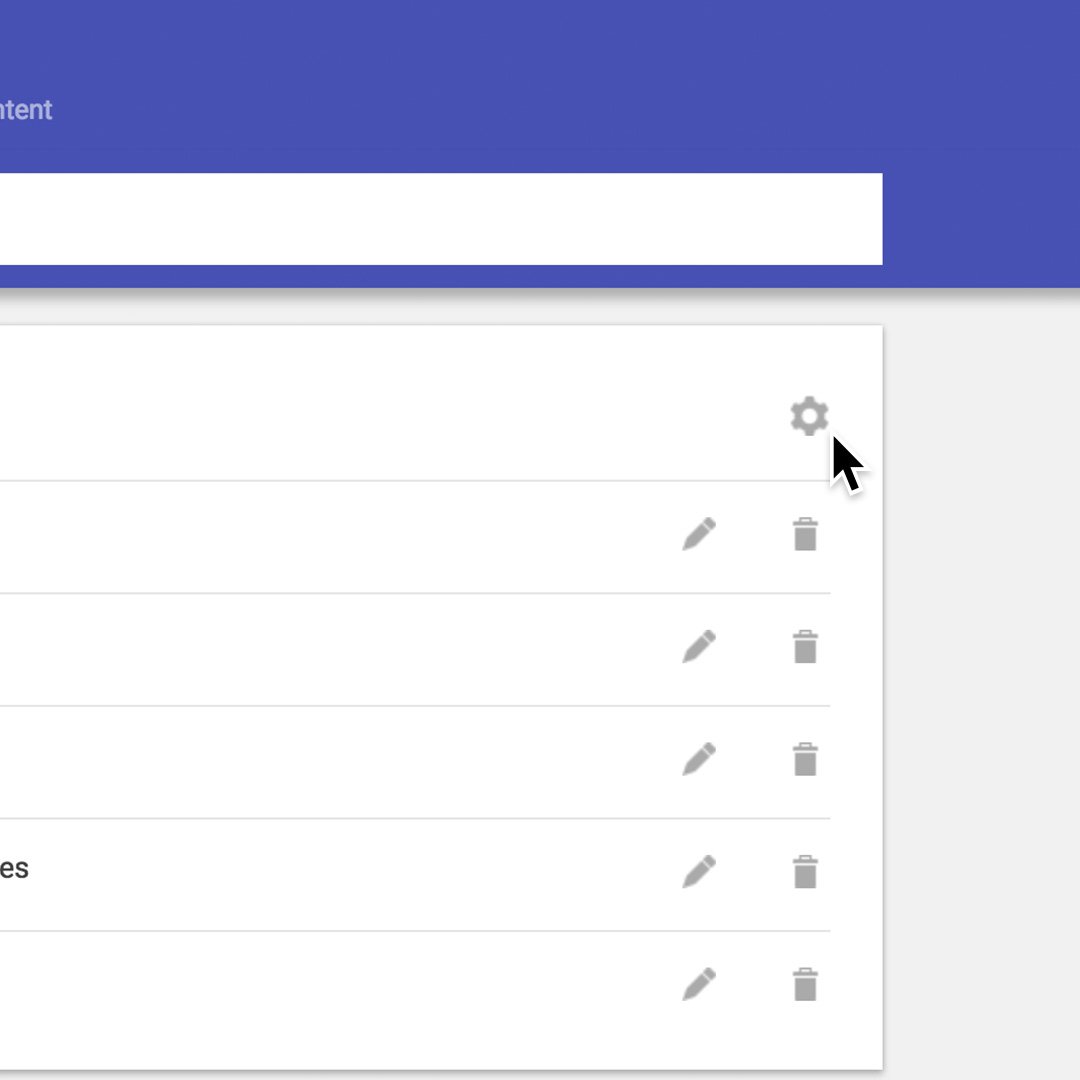
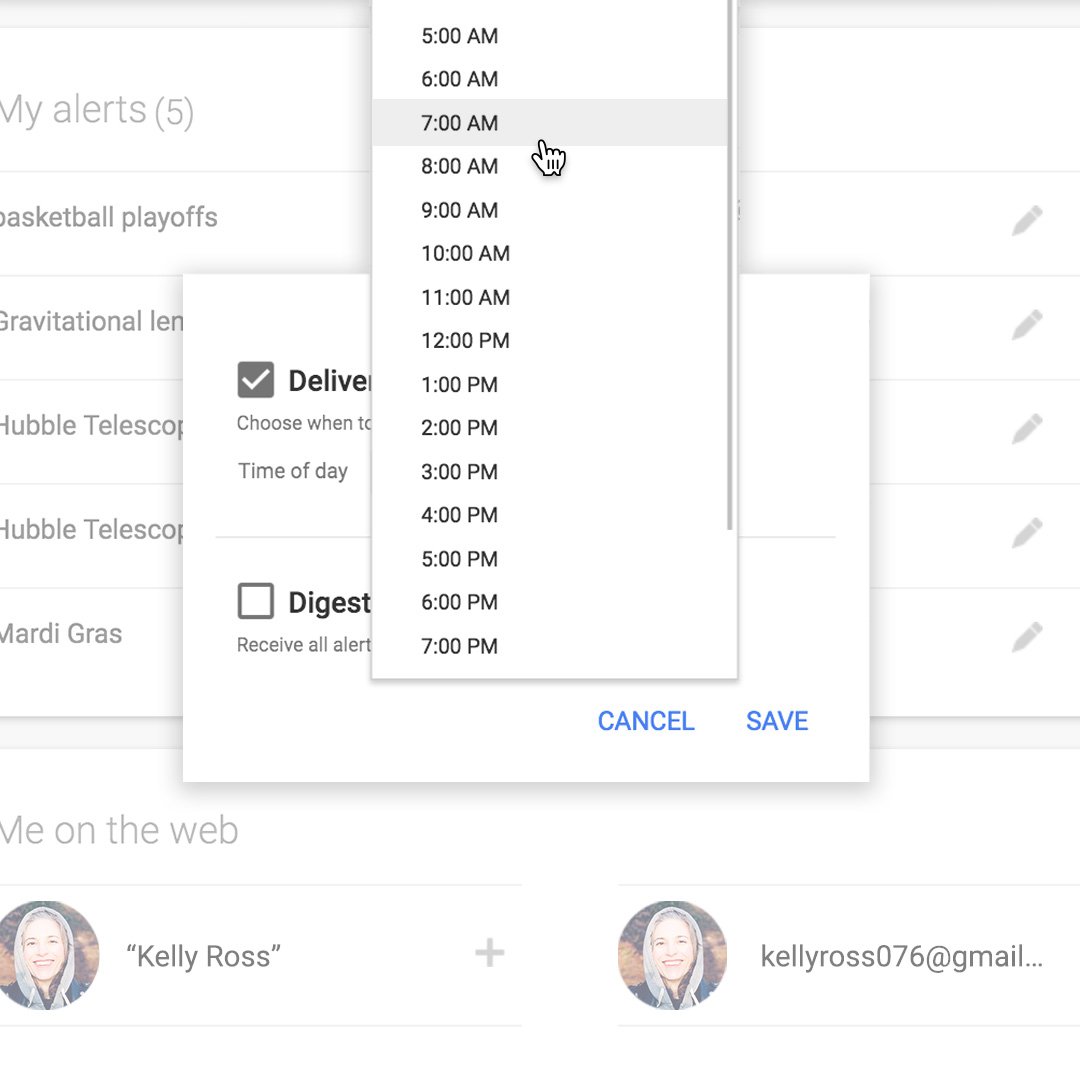
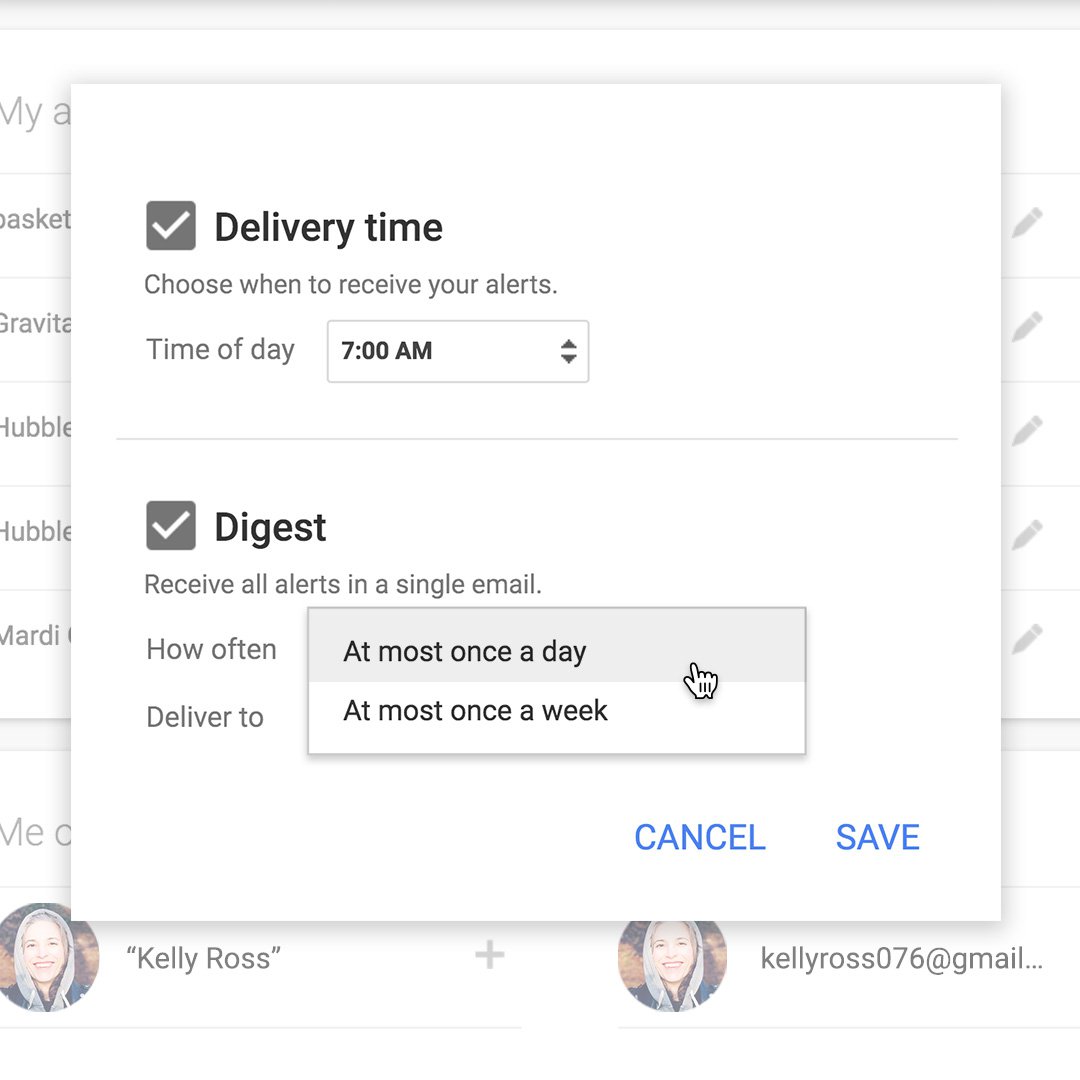
Bewerten Sie Ihre journalistische Arbeit
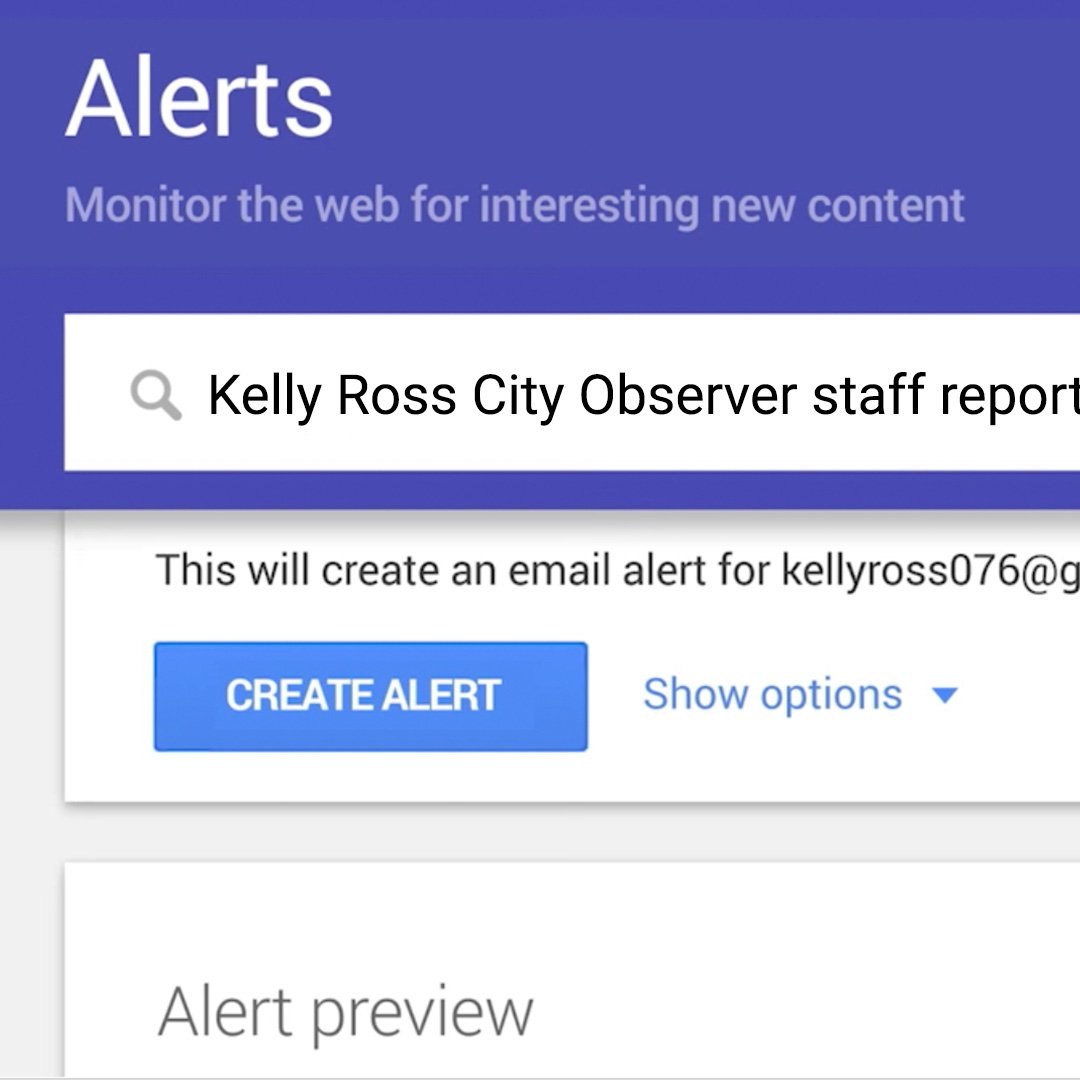
Google Alerts kann ebenfalls dazu gebraucht werden, Benachrichtigungen über Ihre eigene Arbeit zu erhalten. Richten Sie sich Alerts ein, die Sie darüber informieren, wenn jemand Ihren Artikel, Ihre Webseite oder Ihren Namen teilt oder nutzt.
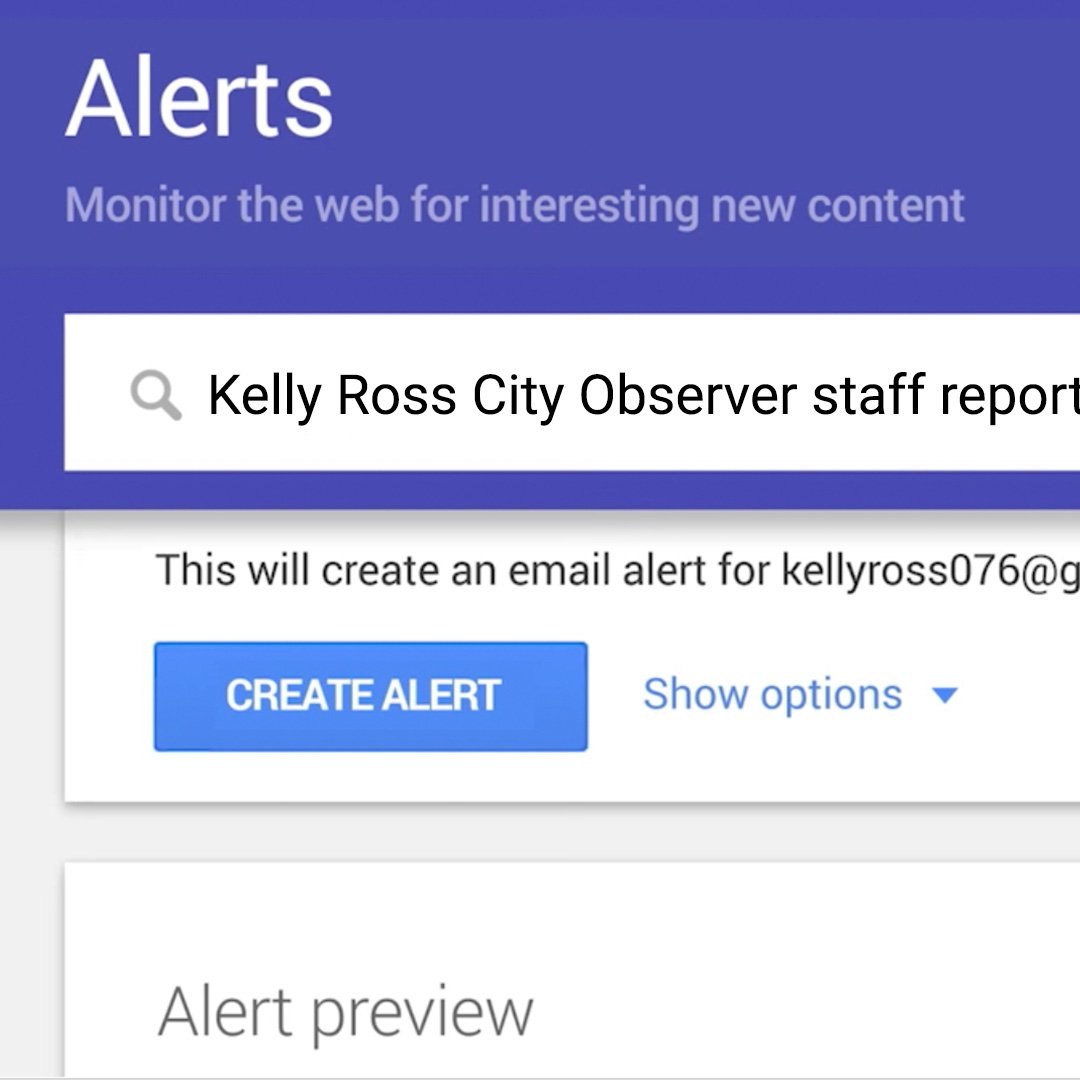
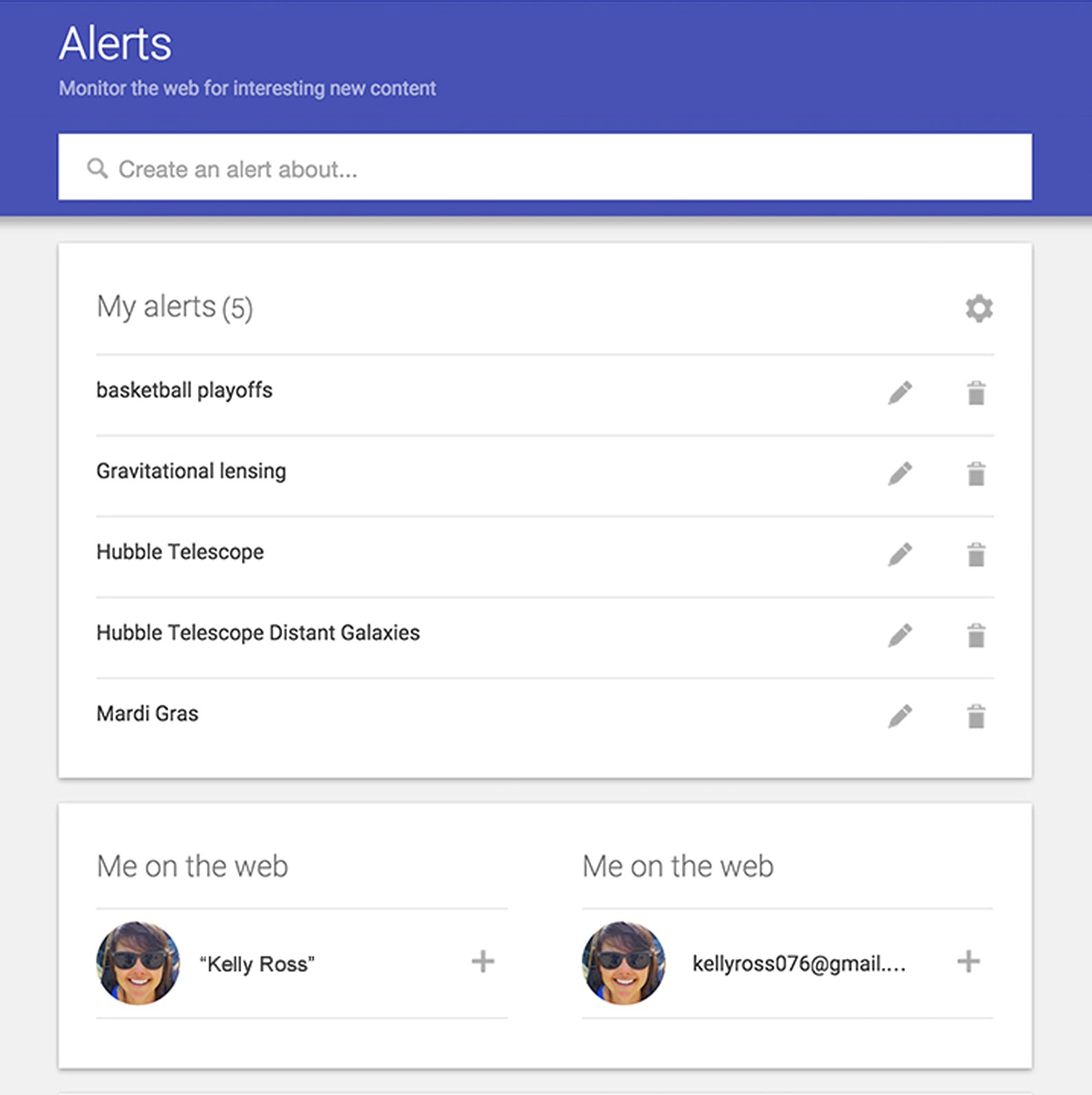
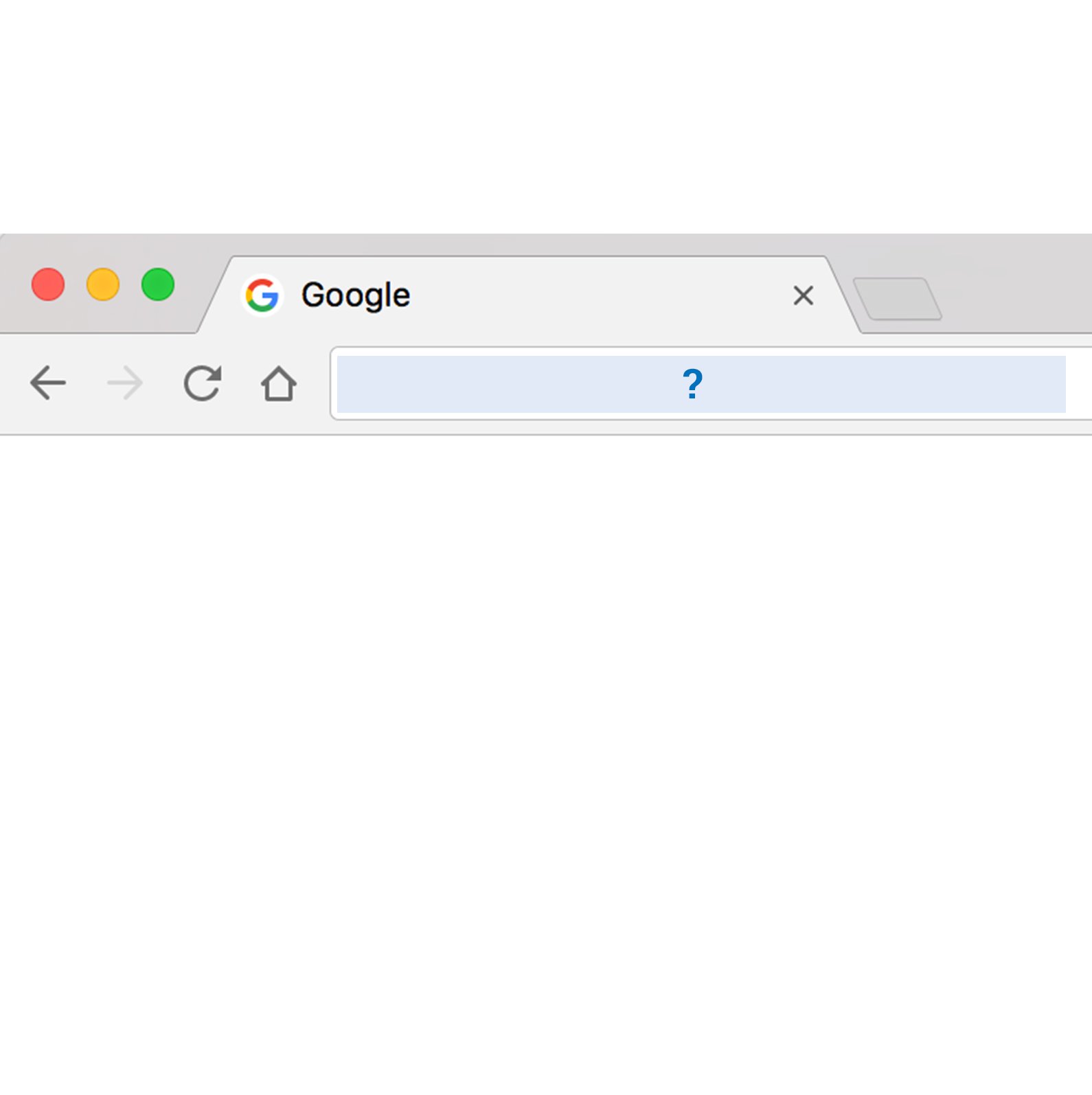
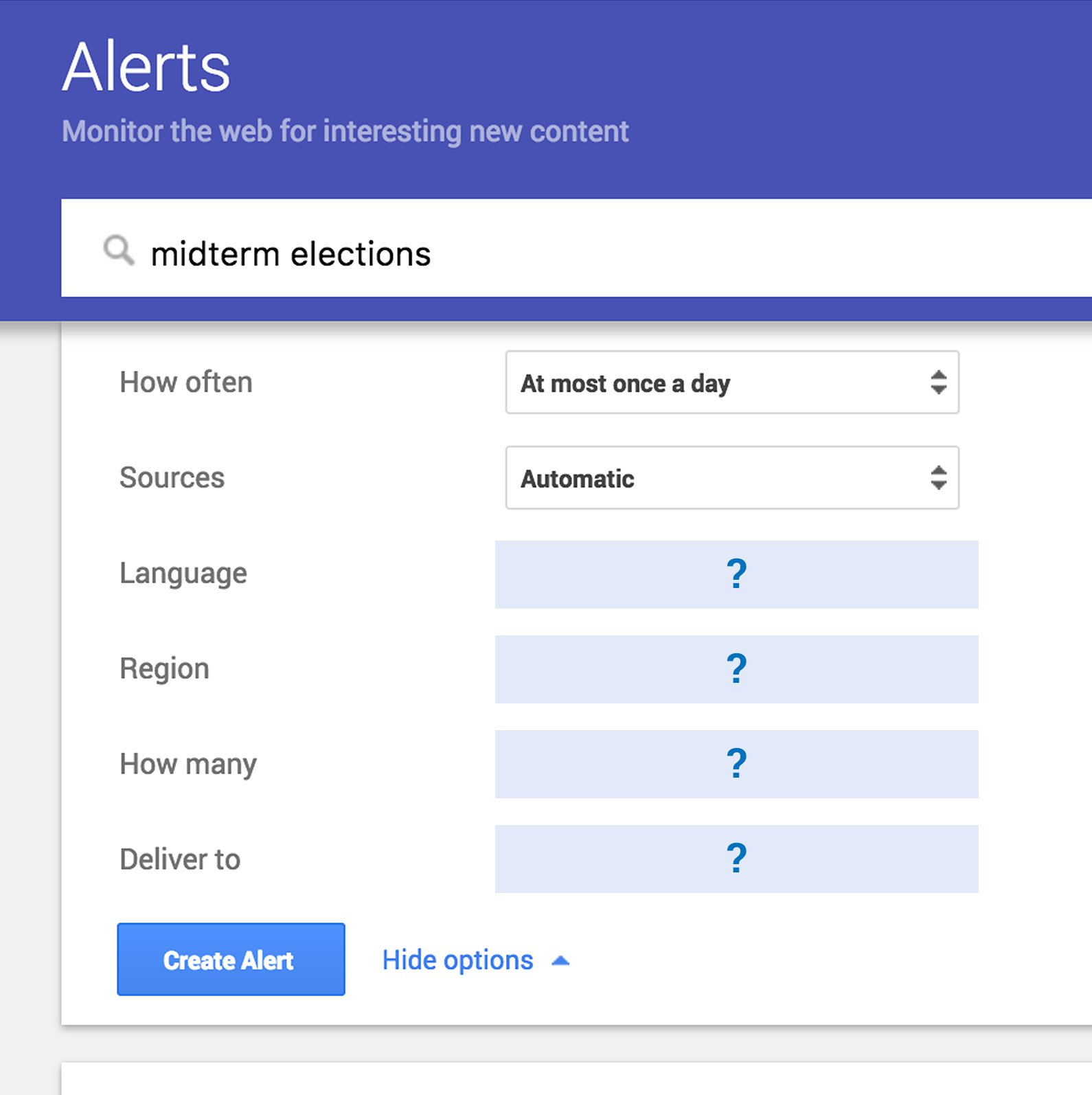
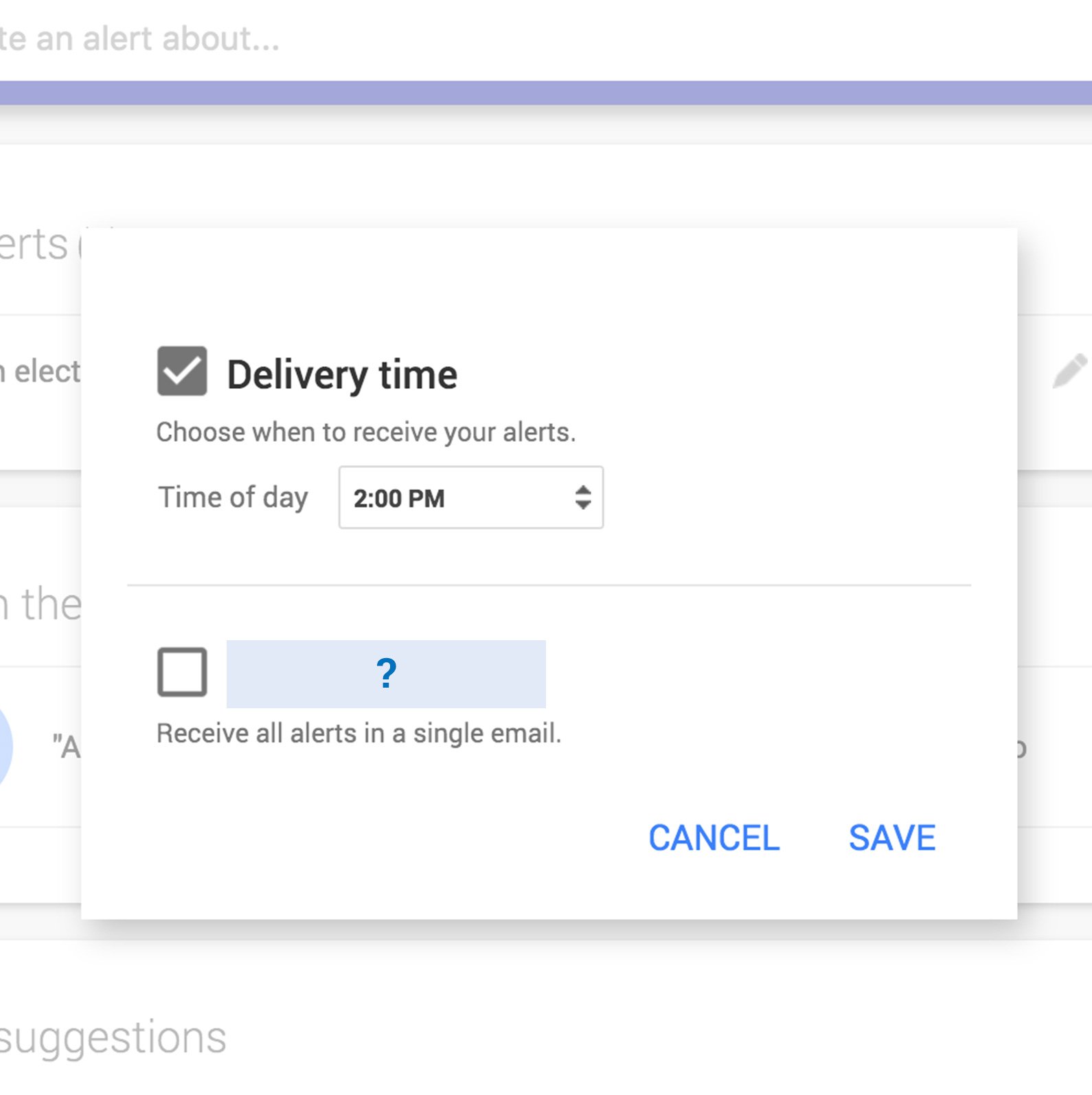
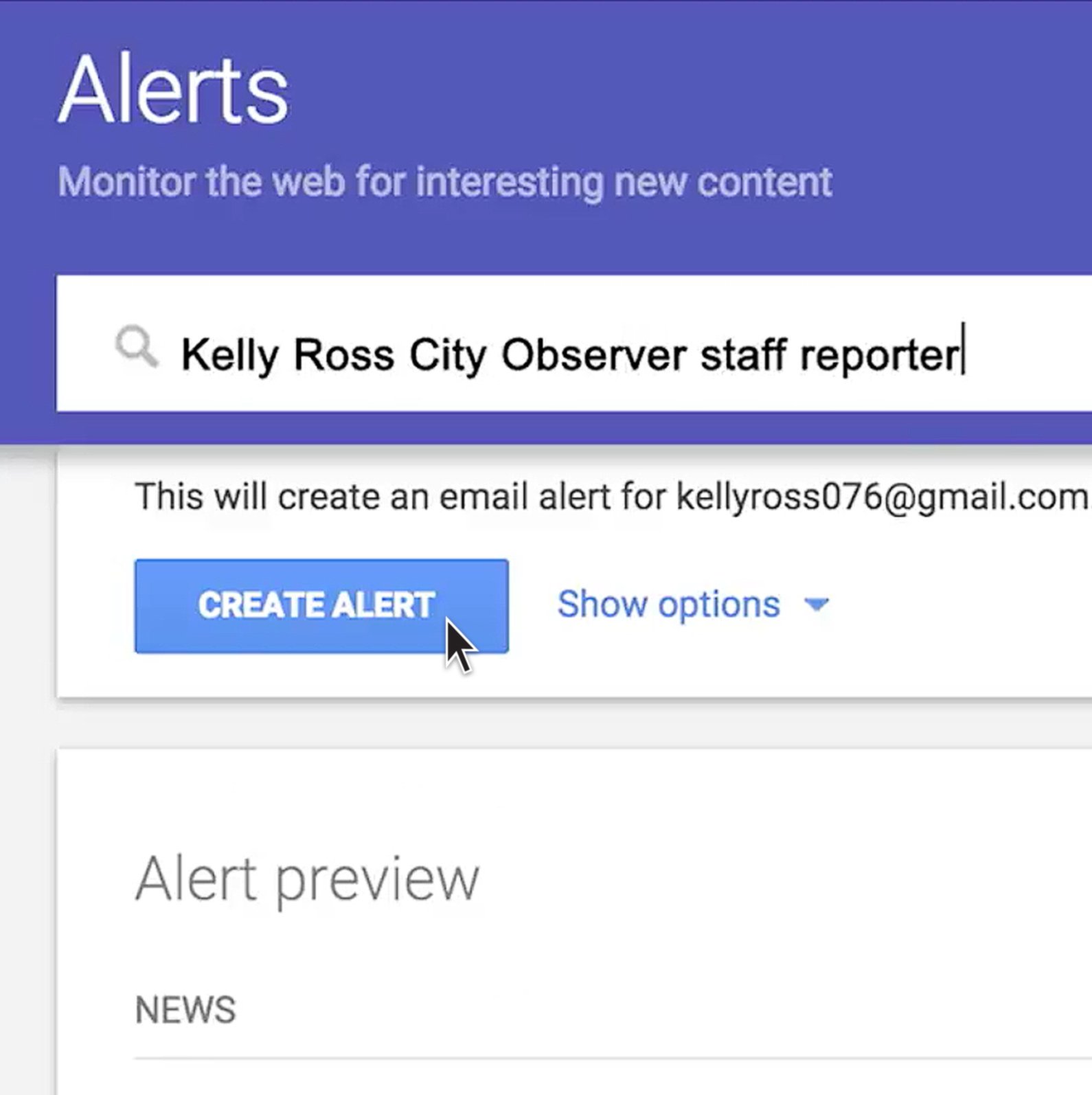
-
Datenaufbereitung
LektionBeurteilen Sie Ihren Anwendungsfall, Quelle und bereiten Sie Ihre Daten vor -
Google Fact Check Tools
LektionThese tools allow you to search for stories and images that have already been debunked and lets you add ClaimReview markup to your own fact checks. -